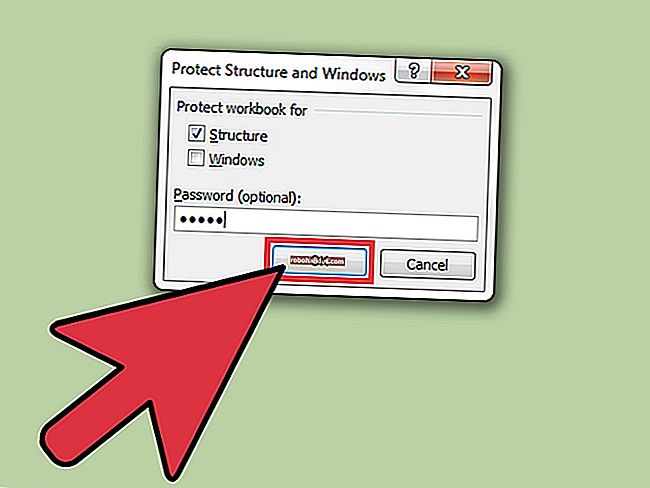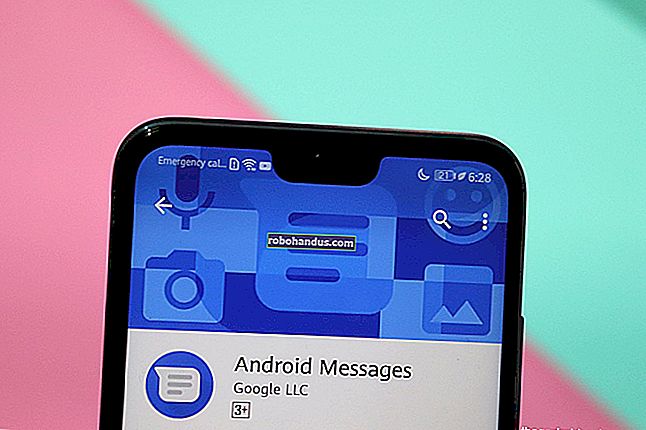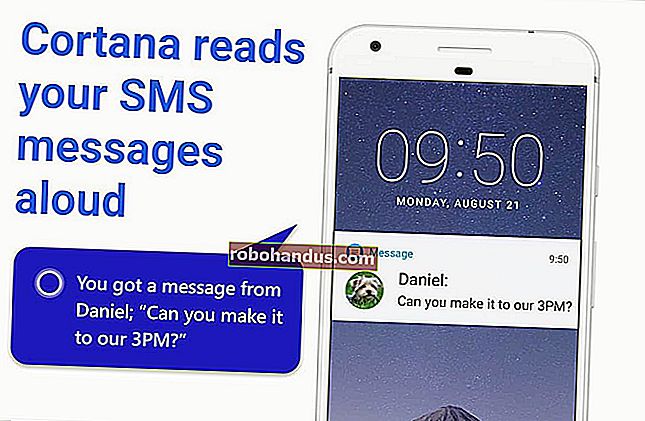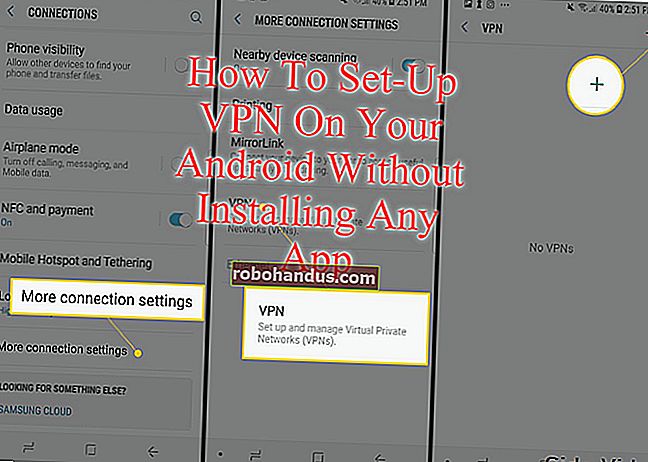iPhone에서 사진을 인쇄하는 방법

디지털 사진은 훌륭하지만 때로는 어딘가에 걸거나 손에 잡을 수있는 인쇄 된 사진을 원할 때가 있습니다. 포토 프린터가 있든 없든 iPhone 카메라 롤에서 바로 사진을 인쇄 할 수 있습니다.
집에서 프린터로이 작업을 수행하거나 서비스를 통해 인쇄하여 우편으로 보내거나 사진 인쇄 서비스를 제공하는 지역 업체에서 인쇄 할 수 있습니다. 휴대 전화 만 있으면 컴퓨터가 필요하지 않습니다.
자신의 프린터로 사진 인쇄
사진을 직접 인쇄하는 것은 매우 쉽지만 정기적으로 많은 사진을 인쇄 할 계획이 아니라면 최선의 선택이 아닐 수 있습니다. 주변에 누워있는 오래된 프린터를 사용하여 일반적인 프린터 용지에 인쇄하고 싶지는 않습니다. 사진 용으로 특별히 설계된 프린터와이를위한 특수 인화지를 원할 것입니다. 잉크젯 프린터가 될 것이므로 검정 잉크뿐 아니라 컬러 잉크에도 높은 가격의 프린터 잉크를 지불해야합니다.
관련 : iPad, iPhone 또는 iPod Touch에서 인쇄하는 방법
그래도 할 수 있습니다. 이 작업을 수행 할 수있는 새 프린터를 구입하는 경우 Apple의 "AirPrint"를 지원하는 프린터를 구입하십시오. iPhone 및 Mac에는 AirPrint 지원 기능이 내장되어있어 별도의 설정없이 이러한 프린터로 무선으로 인쇄 할 수 있습니다. AirPrint를 지원하지 않는 오래된 포토 프린터가있는 경우 프린터를 Mac 또는 PC AirPrint와 호환되도록 연결하는 방법이 있습니다. iPhone 용으로 특별히 설계된 사진 프린터를 구입할 수도 있지만 이는 약간의 마케팅 기믹입니다. 모든 AirPrint 지원 사진 프린터가 가능합니다.
사진에 적합한 AirPrint 지원 프린터가 있다면 바로 사용할 수 있습니다. iPhone에서 사진 앱을 열고 사진을 탭한 다음 화면 왼쪽 하단에있는 공유 버튼을 탭하면됩니다. 인쇄를 탭하면 인쇄 할 수 있습니다. iPhone은 근처의 AirPrint 지원 프린터를 자동으로 감지하고 나열하므로 선택하여 인쇄 할 수 있습니다.

사진을 인쇄하고 가까운 매장에서 수령
사진 인쇄 서비스를 통해 주변 업체에 사진을 업로드하는 앱을 사용하여 사진을 픽업 할 수도 있습니다. 사진을 미리 보낼 수 있다는 점을 제외하면 몇 년 전에 동네 사진 처리 상점에가는 것과 같습니다. 미리 필름을 떨어 뜨릴 필요가 없습니다.
Walgreens 앱은이 기능을 제공하므로 휴대 전화에서 사진 인화를 주문하고 픽업 할 수 있습니다. Target은 Shutterfly와 제휴하여이 서비스를 제공합니다. CVS 및 Target 상점을 포함하여 KODAK 키오스크가있는 상점은 KODAK Kiosk Connect를 통해이를 제공합니다.
Kicksend는 또한이 기능을 제공하여 Walgreens, CVS 및 Target 매장 목록을 통합하여 사진 인화를 주문하고 단일 앱으로 가져올 수 있습니다. 사진을 찍을 수있는 가장 가까운 위치를 쉽게 찾을 수있는 방법입니다.

사진을 인쇄하여 우편으로 보내십시오.
그런데 왜 그 사진을 사러 가게에 가야할까요? 서두르지 않으면 온라인으로 사진 인화를 주문하여 우편으로 보낼 수 있습니다.
Kicksend 앱은이 기능도 제공합니다. 사진을 픽업하는 대신 인쇄하여 우편으로 보내도록 권장합니다. 다른 옵션에는 실제로 무료는 아니지만 배송비, SnapFish 및 PostalPix에 대한 요금이 부과되는 FreePrints가 있습니다. App Store에서 빠른 검색을 통해 다른 많은 우편 주문 사진 인쇄 서비스를 찾을 수 있습니다.

자신의 사진 프린터를 구매할 생각이라면 먼저 생각해보십시오. 프린터, 인화지 및 잉크 비용이 상당 할 수 있습니다. 가끔씩 온라인으로 사진을 주문하거나 지역 상점에서 구입하는 것이 좋습니다. 새 잉크를 사용하는 고품질 포토 프린터가 없으면 인쇄 품질도 저하 될 수 있습니다.
이미지 크레디트 : Flickr의 Maxime Raphael